在主屏幕中,您可以更改显示的快捷键数量并更改快捷键。
包括更改背景和文字色彩,以及将背景更改为自定义图象。
本章节说明如何向主屏幕添加快捷键。
您可以使用触摸屏或从网页添加快捷键。在网页内,您可以更改快捷键图象为任何自定义图象。
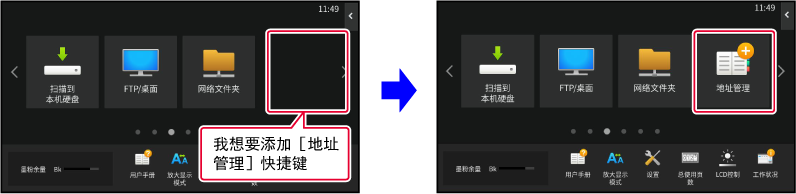
在主屏幕上打开操作面板,然后轻击[编辑主屏幕]。
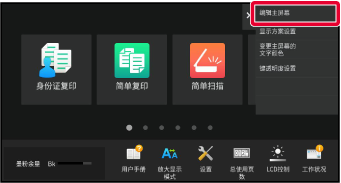
显示管理员密码屏幕。输入密码。
输入管理员密码。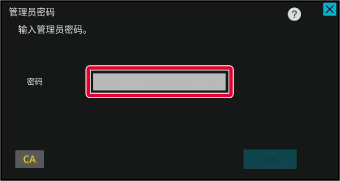
轻击一个空的快捷键位置。
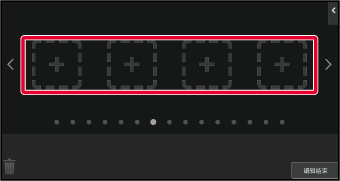
轻击您想要添加的功能。
快捷键将添加到所选位置。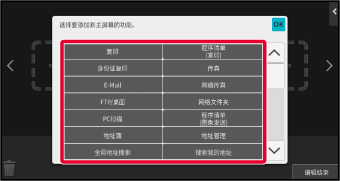
完成后设置,轻击[注销]键。
在网络浏览器地址栏中输入机器中设置的IP地址。
在工厂默认状态下,您必须在输入IP地址后输入用户密码。在网页上,单击[系统设置]标签→[主屏幕设置]。
某些设置可能要求您单击[主屏幕设置]后输入用户密码。如果未执行用户认证,必须输入管理员密码。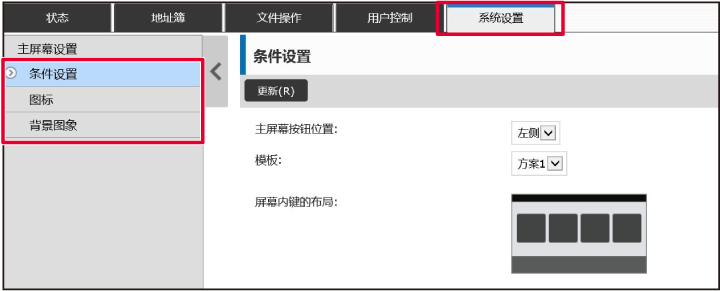
选择您想要添加的功能。

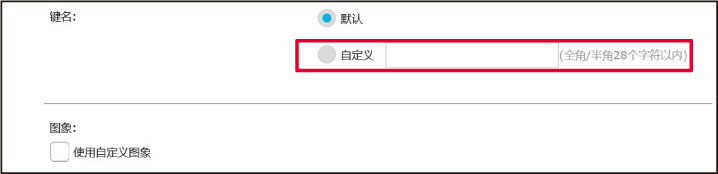
要更改快捷键的图象,将[使用自定义图象]检选框设置为
 ,并用[选择文件]选择以前添加的图象。
,并用[选择文件]选择以前添加的图象。
当您已完成配置设置时,单击[提交]按钮。
设置保存在机器中并应用。您可以将快捷键添加到主屏幕,并删除不需要的快捷键。
您还可以更改快捷键的显示顺序,并更改名称和图象以使机器更易于使用。
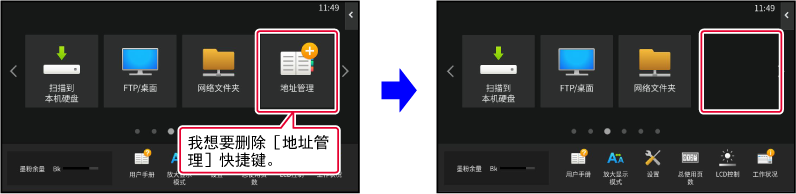
在主屏幕上打开操作面板,然后轻击[编辑主屏幕]。
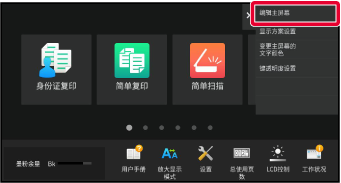
显示管理员密码屏幕。输入密码。
输入管理员密码。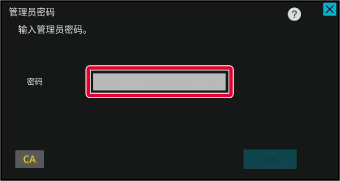
轻击想要删除的快捷键,然后轻击[删除键]。
所选快捷键周围会出现一个黄色框。 选择快捷键后,轻击 您也可以通过将快捷键拖动到
进行删除。
您也可以通过将快捷键拖动到
进行删除。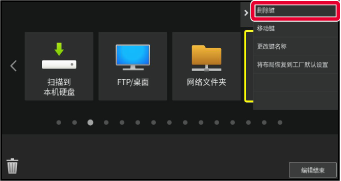
轻击[删除]键。
所选的快捷键将被删除。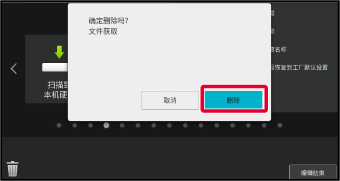
完成后设置,轻击[注销]键。
在网络浏览器地址栏中输入机器中设置的IP地址。
在工厂默认状态下,您必须在输入IP地址后输入用户密码。在网页上,单击[系统设置]标签→[主屏幕设置]。
某些设置可能要求您单击[主屏幕设置]后输入用户密码。如果未执行用户认证,必须输入管理员密码。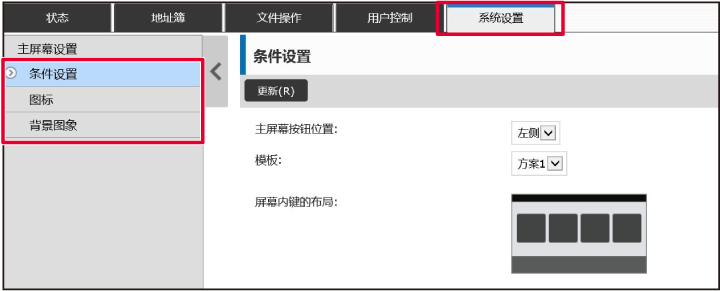
单击[条件设置]并单击想要删除的快捷键。
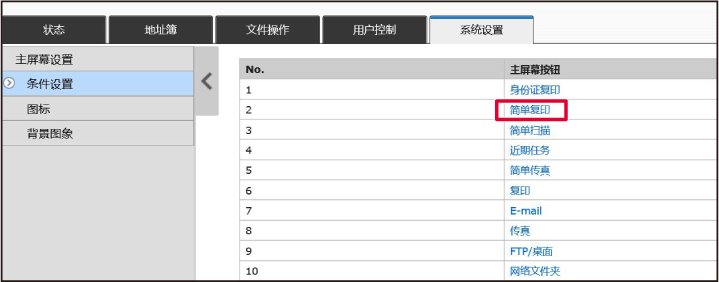
选择[不设置]并单击[提交]按钮。
单击[提交]按钮时,[主屏幕登录]屏幕关闭。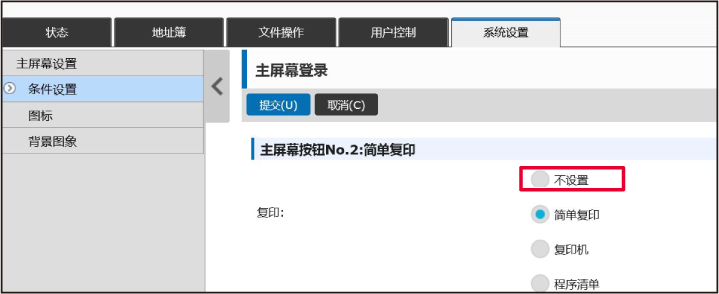
当您已完成配置设置时,单击[提交]按钮。
设置保存在机器中并应用。本章节说明如何更改主屏幕中的快捷键。
只能从触摸屏更改名称。您可以从网页更改图标图象。

要从触摸屏更改快捷键,将快捷键从所需位置移开,然后在空出的位置创建新的快捷键。
有关如何移动快捷键的信息,请参阅“
移动快捷键”。
有关如何添加快捷键的信息,请参阅“
添加快捷键”。
本章节说明如何更改快捷键的名称。
在主屏幕上打开操作面板,然后轻击[编辑主屏幕]。
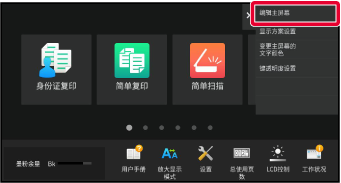
显示管理员密码屏幕。输入密码。
输入管理员密码。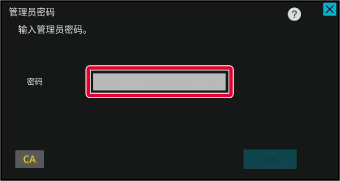
轻击想要更改名称的快捷键,然后轻击[更改键名称]。
所选快捷键周围会出现一个黄色框。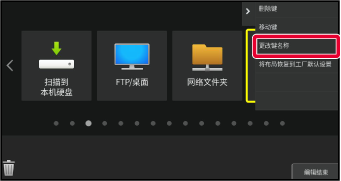
使用键盘输入一个新名称。
输入名称并轻击[OK]键。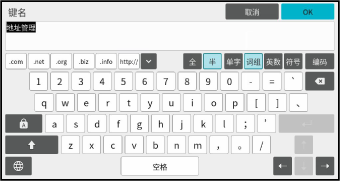
完成后设置,轻击[注销]键。
在网络浏览器地址栏中输入机器中设置的IP地址。
在工厂默认状态下,您必须在输入IP地址后输入用户密码。在网页上,单击[系统设置]标签→[主屏幕设置]。
某些设置可能要求您单击[主屏幕设置]后输入用户密码。如果未执行用户认证,必须输入管理员密码。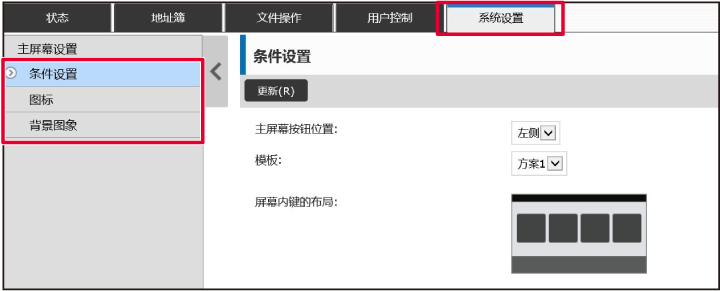
单击[条件设置],并单击想要变更的快捷键。
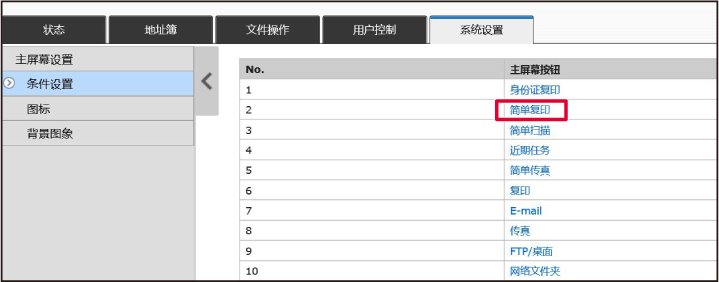
选择所需的功能。
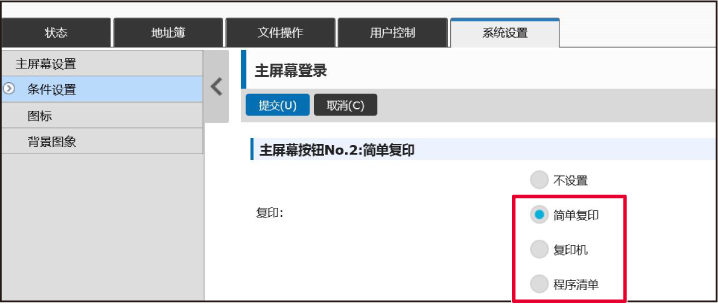
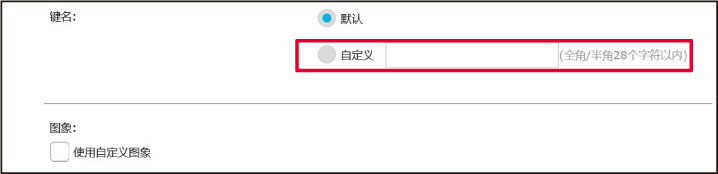
要更改图标图象,将[使用自定义图象]检选框设置为
 ,并用[选择文件]选择以前添加的图象。
,并用[选择文件]选择以前添加的图象。
当您已完成配置设置时,单击[提交]按钮。
设置保存在机器中并应用。要更改快捷键图象为一个新图象,必须先添加新图象。
本章节介绍如何添加图象。使用网页添加图象。
在网络浏览器地址栏中输入机器中设置的IP地址。
在工厂默认状态下,您必须在输入IP地址后输入用户密码。在网页上,单击[系统设置]标签→[主屏幕设置]。
某些设置可能要求您单击[主屏幕设置]后输入用户密码。如果未执行用户认证,必须输入管理员密码。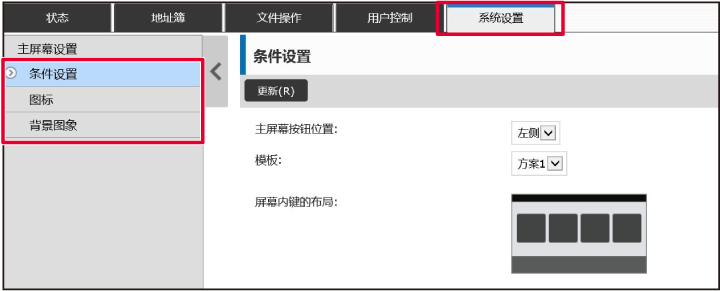
单击[图标]。
选择项目
如果添加一个新图象,单击“未被设置”。如果“未被设置”项目都在使用中,单击已添加项目中不需要的项目。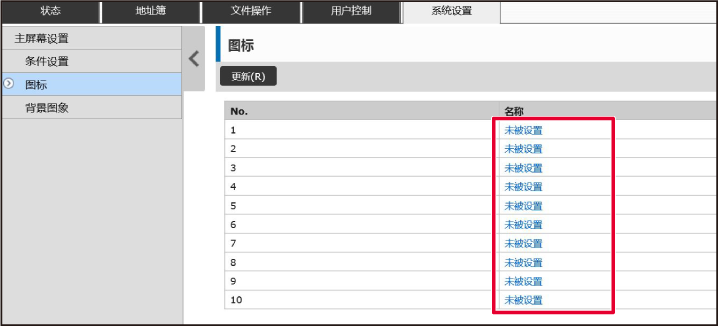
在“选择文件”中选择要添加的文件。
单击[浏览]按钮,并选择要提交的图象。当您已完成配置设置时,单击[提交]按钮。
设置保存在机器中并应用。本章节说明如何移动主屏幕中的快捷键。
使用触摸屏移动快捷键。
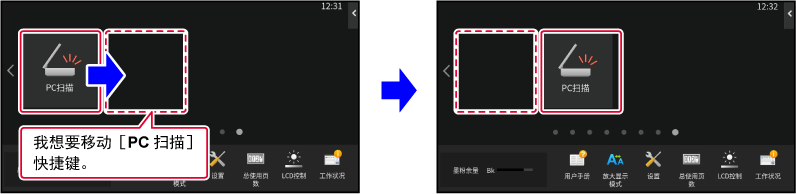
在主屏幕上打开操作面板,然后轻击[编辑主屏幕]。
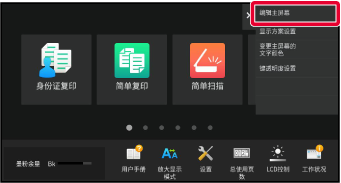
显示管理员密码屏幕。输入密码。
输入管理员密码。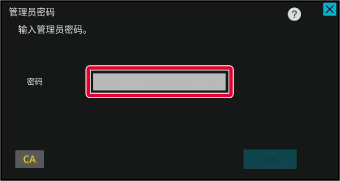
轻击想要移动的快捷键,然后轻击[移动键]。
所选快捷键周围会出现一个黄色框。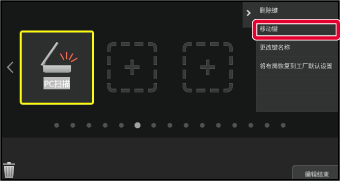
轻击一个空的快捷键位置
快捷键移动至所选位置。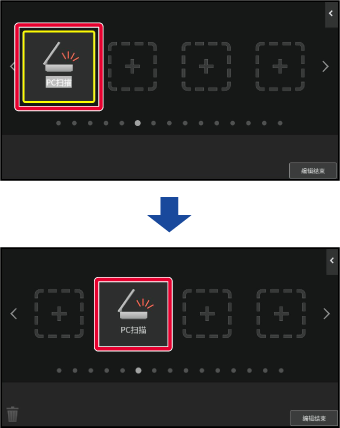
完成后设置,轻击[注销]键。
本章节说明如何将主屏幕中的快捷键恢复为工厂默认状态。
您可以从触摸屏或从网页执行此步骤。
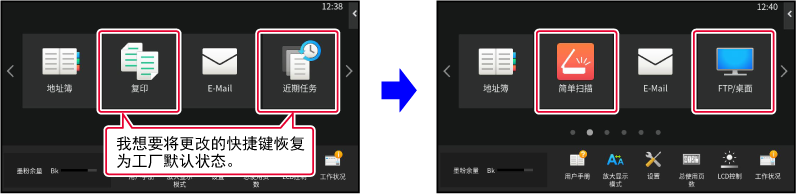
在主屏幕上打开操作面板,然后轻击[编辑主屏幕]。
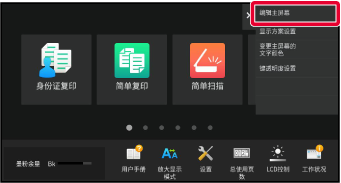
显示管理员密码屏幕。输入密码。
输入管理员密码。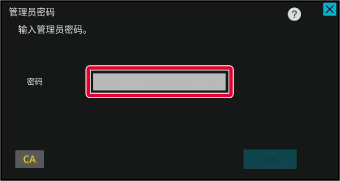
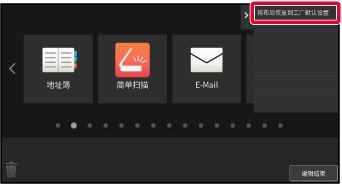
轻击[复位]键。
快捷键恢复到工厂默认状态。
完成后设置,轻击[注销]键。
在网络浏览器地址栏中输入机器中设置的IP地址。
在工厂默认状态下,您必须在输入IP地址后输入用户密码。在网页上,单击[系统设置]标签→[主屏幕设置]。
某些设置可能要求您单击[主屏幕设置]后输入用户密码。如果未执行用户认证,必须输入管理员密码。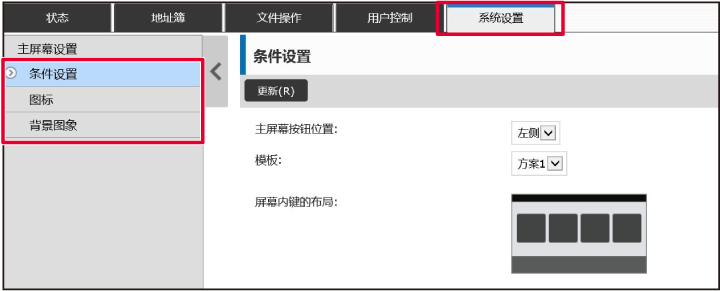
单击[条件设置],然后单击[恢复为默认值]按钮。
出现一个确认窗口。单击[确定]按钮。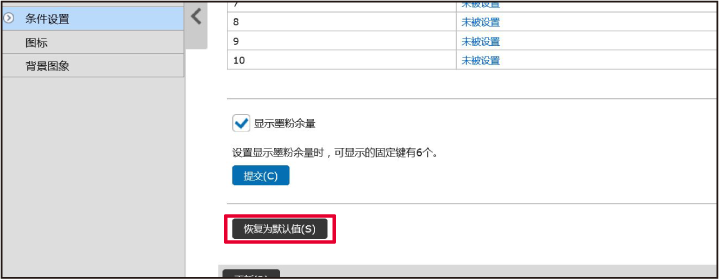
当您已完成配置设置时,单击[提交]按钮。
设置保存在机器中并应用。可以更改快捷键的透明度。
如果想更改主屏幕的背景以显示快捷键后面的内容,增加透明度以便更容易看到快捷键后面的内容。
您可以从触摸屏或从网页执行此步骤。

在主屏幕上打开操作面板,然后轻击[键透明度设置]。
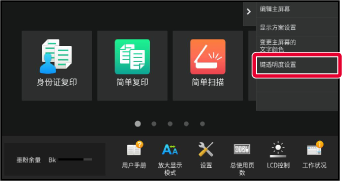
显示管理员密码屏幕。输入密码。
输入管理员密码。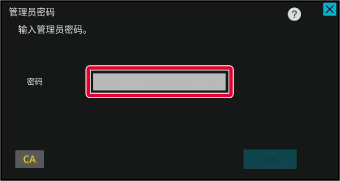
选择您要设置的透明度等级。

轻击[完成并返回]键。
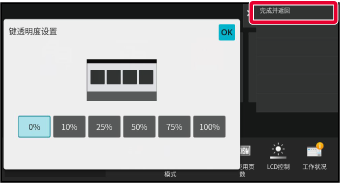
完成后设置,轻击[注销]键。
在网络浏览器地址栏中输入机器中设置的IP地址。
在工厂默认状态下,您必须在输入IP地址后输入用户密码。在网页上,单击[系统设置]标签→[主屏幕设置]。
某些设置可能要求您单击[主屏幕设置]后输入用户密码。如果未执行用户认证,必须输入管理员密码。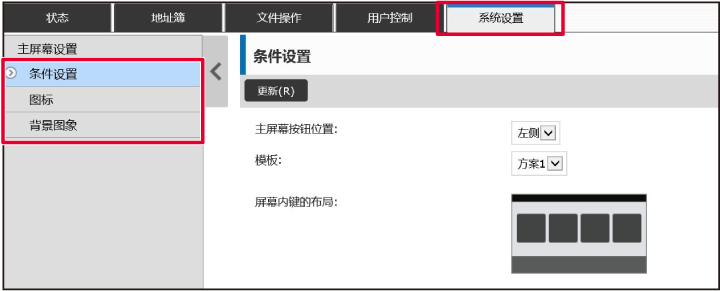
单击[条件设置],然后单击[键透明度设置]按钮。
当您已完成配置设置时,单击[提交]按钮。
设置保存在机器中并应用。机器中已预设多个主屏幕布局方案。这些布局方案包括减小快捷键的显示大小以增加显示数量,以及消除固定键显示区域以增加显示数量。可以从网页更改布局方案。
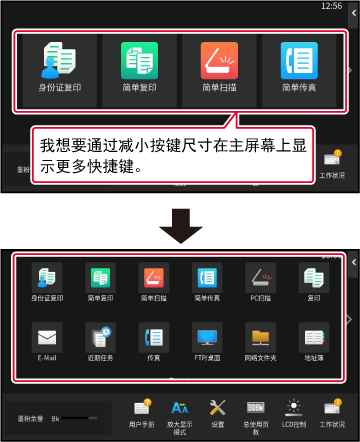
六个布局方案可用。
| 方案 | 每屏显示的快捷键数 | 固定键区域 | 最大屏数 |
|---|---|---|---|
|
1 |
4 |
是 |
15屏 |
|
2 |
8 |
否 |
8屏 |
|
3 |
8 |
是 |
8屏 |
|
4 |
12 |
否 |
5屏 |
|
5 |
12 |
是 |
5屏 |
|
6 |
18 |
否 |
4屏 |
在网络浏览器地址栏中输入机器中设置的IP地址。
在工厂默认状态下,您必须在输入IP地址后输入用户密码。在网页上,单击[系统设置]标签→[主屏幕设置]。
某些设置可能要求您单击[主屏幕设置]后输入用户密码。如果未执行用户认证,必须输入管理员密码。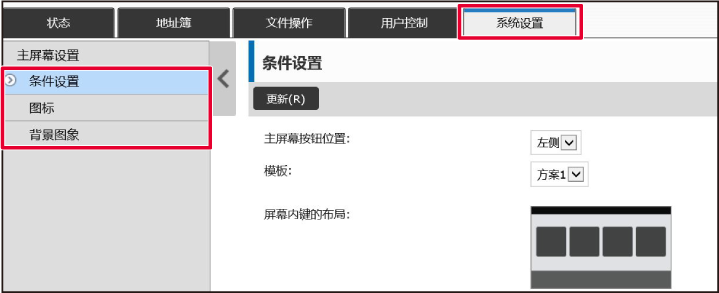
单击[条件设置]并从“模板”选择所需的布局方案。

当您已完成配置设置时,单击[提交]按钮。
设置保存在机器中并应用。
机器中已预设多个色彩方案。可以从触摸屏更改色彩方案。
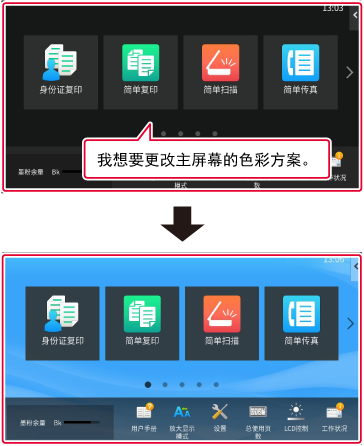
在主屏幕上打开操作面板,然后轻击[显示方案设置]。
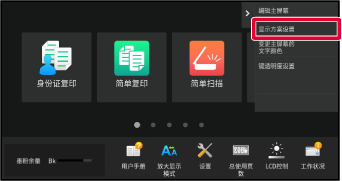
显示管理员密码屏幕。输入密码。
输入管理员密码。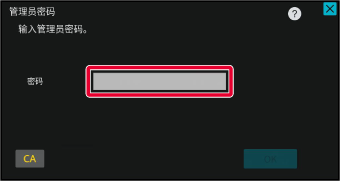
选择所需的方案。
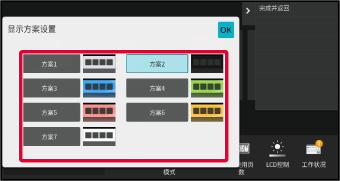
完成设置后,轻击[注销]键。
您可以将主屏幕的快捷键、固定键和时钟的文字色彩更改为白色或黑色。
使用触摸屏更改色彩。
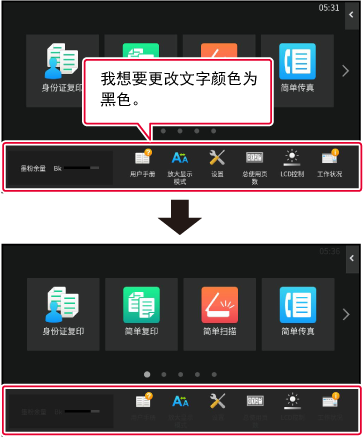
主屏幕的文字色彩因布局方案而异。
有关主屏幕布局方案的信息,请参阅“
更改主屏幕的布局方案”
工厂默认文字色彩
主屏幕布局方案和文字色彩
| 布局方案 | 滚动区域 (快捷键的文字色彩) | 固定区域 (固定键的文字色彩) | 时钟 (时钟的文字色彩) |
|---|---|---|---|
|
1 |
白色 |
白色 |
黑色 |
|
2 |
白色 |
无 |
黑色 |
|
3 |
黑色 |
白色 |
黑色 |
|
4 |
黑色 |
无 |
黑色 |
|
5 |
黑色 |
白色 |
黑色 |
|
6 |
黑色 |
无 |
黑色 |
在主屏幕上打开操作面板,然后轻击[变更主屏幕的文字颜色]。
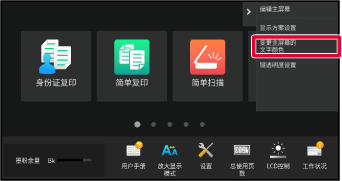
显示管理员密码屏幕。输入密码。
输入管理员密码。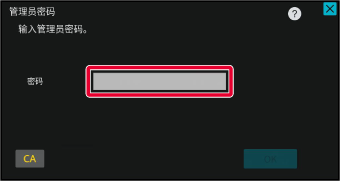
更改文字色彩。
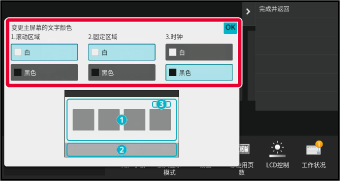
完成设置后,轻击[注销]键。
您可以更改主屏幕的背景图象为自定义图象。
您可以从触摸屏或从网页执行此步骤。
要从触摸屏更改图象,首先将所需图象保存在USB设备内,然后将其连接至机器。

将包含所需图象的USB设备连接到机器。
USB设备连接到机器时,将出现弹出式窗口。轻击[OK]键。轻击主屏幕上的[设置]键。
屏幕更改为设置屏幕。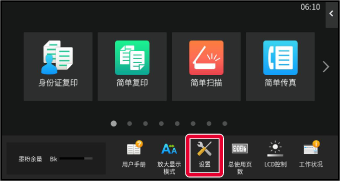
轻击[系统设置]→[主屏幕设置]→[背景图象],然后轻击[变更]键。
显示“添加背景图象”屏幕。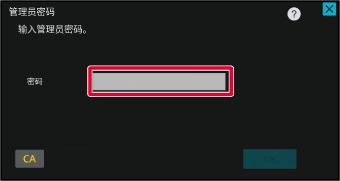
将[使用自定义图象]检选框设置为
 ,并用[文件夹名/文件名]选择所需图象。
,并用[文件夹名/文件名]选择所需图象。
单击[提交]按钮。
完成所有用户界面自定义设置后,轻击[注销]键。在网络浏览器地址栏中输入机器中设置的IP地址。
在工厂默认状态下,您必须在输入IP地址后输入用户密码。在网页上,单击[系统设置]标签→[主屏幕设置]。
某些设置可能要求您单击[主屏幕设置]后输入用户密码。如果未执行用户认证,必须输入管理员密码。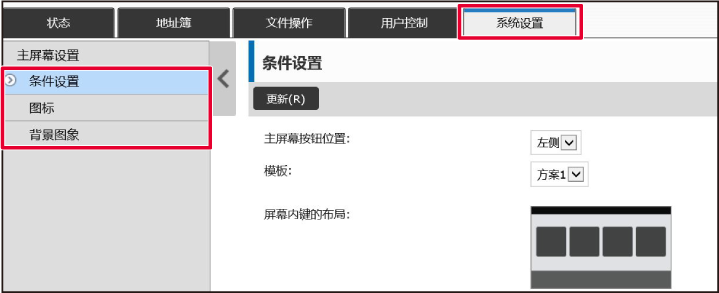
在[背景图象]中单击[变更]按钮。
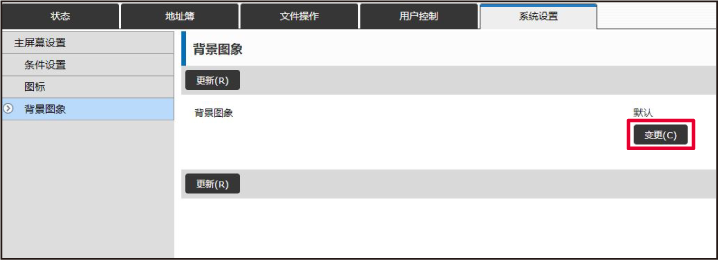
将[使用自定义图象]检选框设置为
 ,并用[选择文件]选择图象。
,并用[选择文件]选择图象。
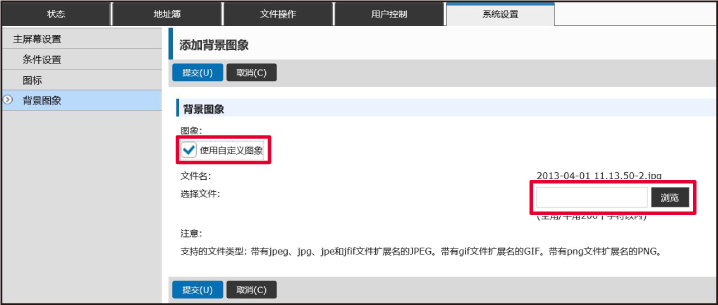
当您已完成配置设置时,单击[提交]按钮。
设置保存在机器中并应用。您可以更改固定键。使用网页更改固定键。
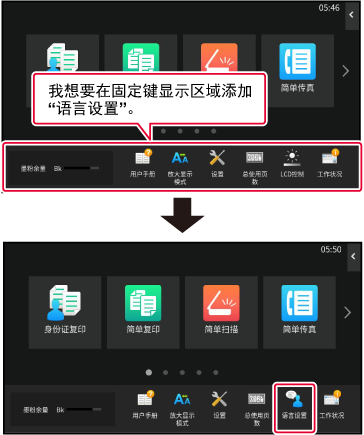
在网络浏览器地址栏中输入机器中设置的IP地址。
在工厂默认状态下,您必须在输入IP地址后输入用户密码。在网页上,单击[系统设置]标签→[主屏幕设置]。
某些设置可能要求您单击[主屏幕设置]后输入用户密码。如果未执行用户认证,必须输入管理员密码。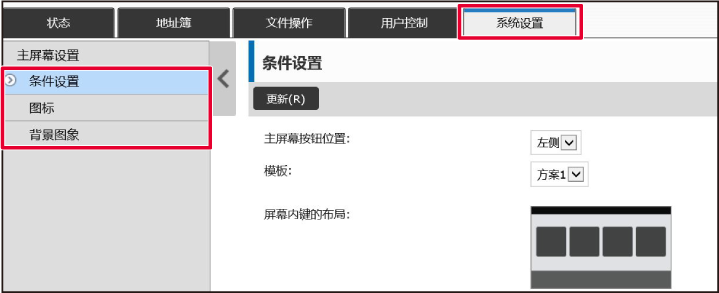
单击[条件设置]并单击“固定键”下的所需项目。
您可以单击[未被设置]添加新的固定键。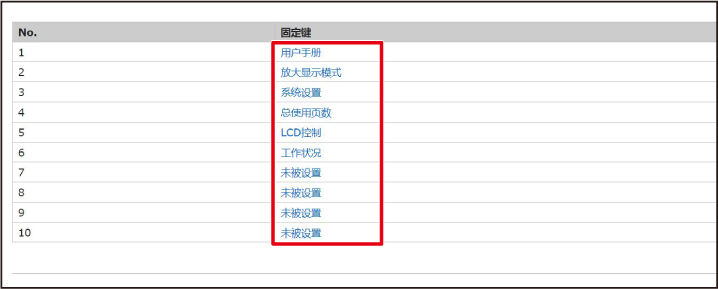
选择要添加的功能,然后单击[提交]按钮。
单击[提交]按钮时,[主屏幕登录]屏幕关闭。当您已完成配置设置时,单击[提交]按钮。
设置保存在机器中并应用。在如复印或图象发送等普通模式屏幕下,您可以扩大字符大小和间距。在触摸屏上选择此功能。
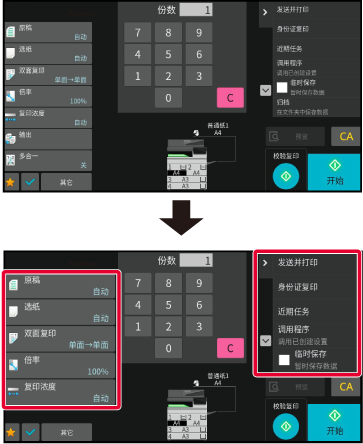
轻击主屏幕上的[放大显示模式]键。
键图象更改为 ,放大显示模式已启用。
,放大显示模式已启用。 ,放大显示模式已取消。
,放大显示模式已取消。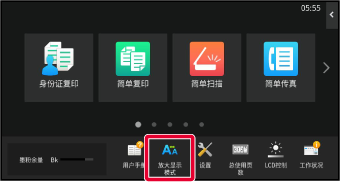
您可以更改主屏幕上使用的语言。
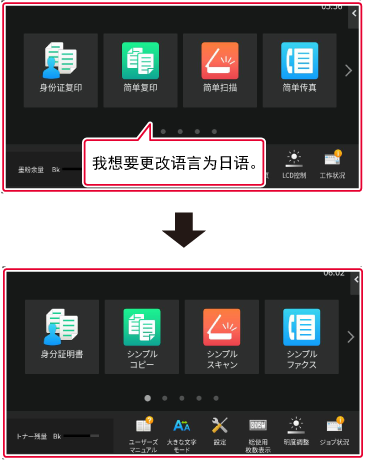
在主屏幕上打开操作面板,然后轻击[编辑主屏幕]。
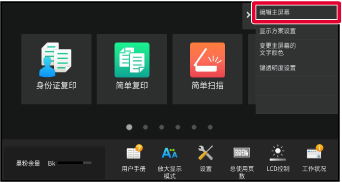
显示管理员密码屏幕。输入密码。
输入管理员密码。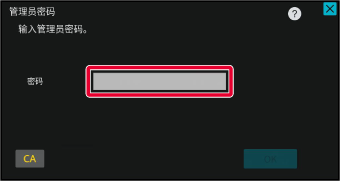
轻击一个空的快捷键位置。
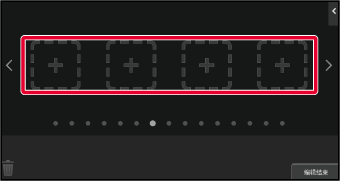
轻击[语言设置]键。
快捷键将添加到所选位置。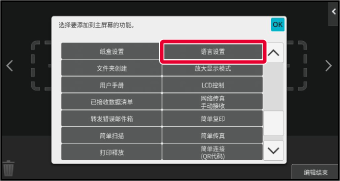
完成设置后,轻击[注销]键。
轻击主屏幕上的[语言设置]键。
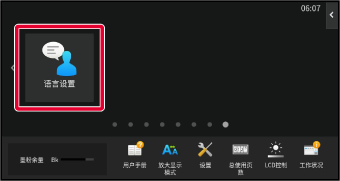
选择所需的语言并轻击
 。
。
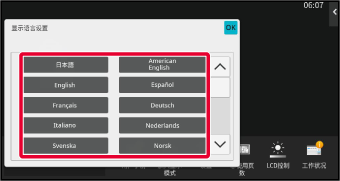
在网络浏览器地址栏中输入机器中设置的IP地址。
在工厂默认状态下,您必须在输入IP地址后输入用户密码。在网页上,单击[系统设置]标签 →[通用设置]→[操作设置]→[条件设置]→[语言设置]。
某些设置可能要求您输入用户密码。如果未执行用户认证,必须输入管理员密码。从列表中选择您要更改的语言。
当您已完成配置设置时,单击[提交]按钮。
设置保存在机器中并应用。更改[主屏幕]键的位置。
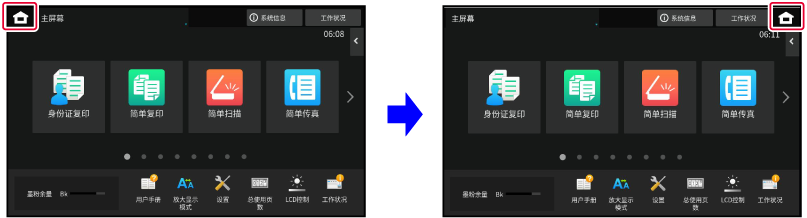
轻击主屏幕上的[设置]键。
屏幕更改为设置屏幕。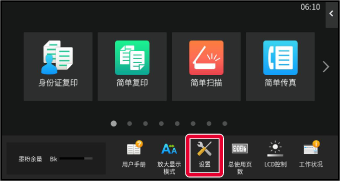
轻击[系统设置]→[主屏幕设置],然后轻击[主屏幕按钮位置]键。
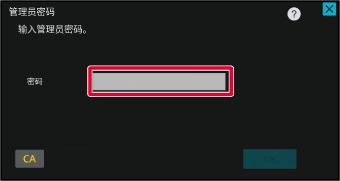
选择[左侧]或[右侧]
单击[提交]按钮。
完成设置后,轻击[注销]键。在网络浏览器地址栏中输入机器中设置的IP地址。
在工厂默认状态下,您必须在输入IP地址后输入用户密码。在网页上,单击[系统设置]标签 →[主屏幕设置]→[主屏幕按钮位置]。
某些设置可能要求您单击[主屏幕设置]后输入用户密码。选择[左侧]或[右侧]
当您已完成配置设置时,单击[提交]按钮。
设置保存在机器中并应用。